- Actualités Oxtek
- 1 likes
- 9852 vues
- 0 commentaires
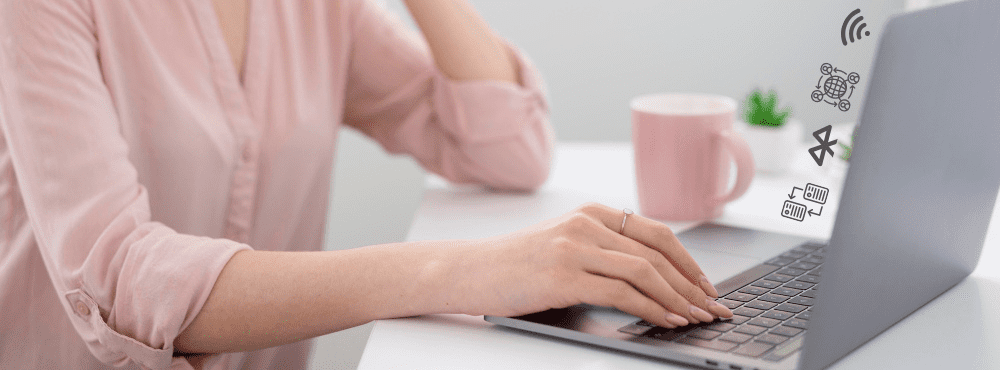
L'activation de la fonctionnalité sans fil sur un PC portable HP est essentielle pour profiter pleinement de la connectivité sans fil, que ce soit pour se connecter à un réseau Wi-Fi, partager des fichiers ou utiliser des périphériques Bluetooth. Si vous avez récemment fait l'acquisition d'un PC portable HP ou que vous rencontrez des problèmes de connectivité sans fil, cet article vous guidera pas à pas pour activer la fonctionnalité sans fil sur votre appareil.
Étape 1 : Vérification de l'interrupteur sans fil
La plupart des PC portables HP sont équipés d'un interrupteur physique permettant d'activer ou de désactiver la fonction sans fil. Avant de passer à d'autres étapes, assurez-vous de vérifier que l'interrupteur sans fil est bien activé. Recherchez un bouton ou un commutateur situé sur le côté ou le devant du PC portable. S'il est en position OFF, passez-le en position ON pour activer le Wi-Fi et le Bluetooth.
Étape 2 : Activation via le raccourci clavier
Certains PC portables HP permettent également d'activer ou de désactiver la fonction sans fil à l'aide d'un raccourci clavier. La combinaison de touches varie en fonction du modèle de votre PC portable. Habituellement, il s'agit d'une combinaison de la touche "Fn" (Fonction) et d'une touche marquée d'un symbole sans fil (généralement F12). Appuyez sur la touche "Fn" et la touche sans fil en même temps pour activer la fonctionnalité sans fil.
Étape 3 : Activation via les paramètres Windows
Si les deux premières étapes n'ont pas permis d'activer la fonction sans fil, vous pouvez essayer de l'activer via les paramètres Windows. Voici comment procéder :
Cliquez sur l'icône "Démarrer" en bas à gauche de l'écran.
Sélectionnez "Paramètres" (représenté par une icône en forme d'engrenage).
Dans la fenêtre Paramètres, cliquez sur "Réseau et Internet".
Dans le volet de gauche, sélectionnez "Wi-Fi" et assurez-vous que l'interrupteur sous "Wi-Fi" est activé.
Si vous souhaitez également activer le Bluetooth, cliquez sur "Bluetooth et autres appareils" dans le volet de gauche et activez l'interrupteur sous "Bluetooth".
Étape 4 : Mise à jour des pilotes
Si la fonction sans fil ne fonctionne toujours pas, il est possible que les pilotes du Wi-Fi et du Bluetooth ne soient pas à jour. Les pilotes sont des logiciels qui permettent à votre PC portable de communiquer avec les composants matériels. Pour les mettre à jour, suivez ces étapes :
Cliquez à nouveau sur l'icône "Démarrer" et sélectionnez "Gestionnaire de périphériques".
Dans la fenêtre du Gestionnaire de périphériques, recherchez la catégorie "Cartes réseau".
Cliquez sur la flèche pour développer la liste des adaptateurs réseau.
Cliquez avec le bouton droit de la souris sur l'adaptateur Wi-Fi et sélectionnez "Mettre à jour le pilote".
Suivez les instructions à l'écran pour rechercher et installer les mises à jour disponibles pour le pilote.
Conclusion
En suivant ces étapes, vous devriez pouvoir activer la fonctionnalité sans fil sur votre PC portable HP. Si malgré tout, vous rencontrez toujours des problèmes de connectivité sans fil, il se peut qu'il y ait un problème matériel. Dans ce cas, nous vous recommandons de contacter le support technique de HP ou de faire appel à un professionnel pour résoudre le problème. Profitez pleinement de votre PC portable en restant connecté en toute simplicité grâce à la fonction sans fil activée !


Commentaires (0)